Edukien taula
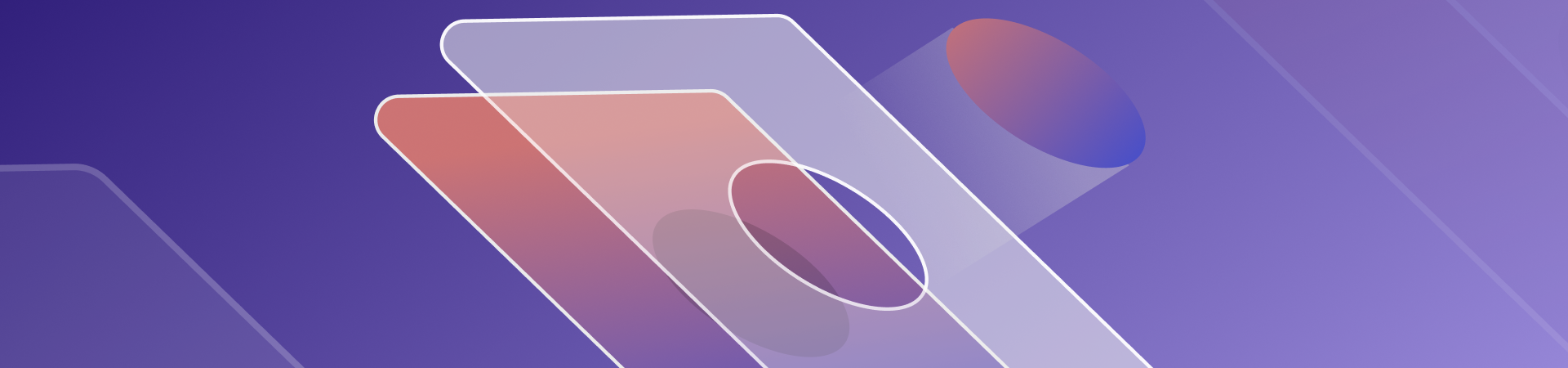
Maskarak enigmatikoak dira, aurpegiaren zenbait atal ezkutatu eta agerian uzten dituztelako. Kontzeptua berdina da irudi digitalen maskarekin: irudi baten zatiak ezkutatu eta erakusten dituzte, eta horrek begirada interesgarriagoa egiten du.
Irudiaren maskaratzea irudi digitalak editatzeko softwareak eskaintzen duen funtzio nagusia da, hala nola. Adobe Photoshop, Illustrator eta Vectornator gisa.
Irudi bat maskaratzeak edo irudi-maskara bat sortzeko irudi-geruza gris-eskala zehatzeko geruza batekin edo irudiaren atalak iragazten dituen bide batekin gainjartzen duzula esan nahi du.
Apur bat konplikatua dirudi, ezta? Apur ditzagun.

Zer da Irudi-maskara?
Labur esanda, irudi-maskara kodearekin sortutako iragazki bat da. Kodeak zehazten du zenbat eta zein eremutan iragazten den irudia.
Adibide gisa, imajina ezazu argazki bat duzula aurrean kristalezko panela duela. Beira pintura beltzez estali da eta ez du irudiaren zatirik uzten.
Beira-panel hori maskara bat da.
Orain, zati jakin batzuetako pintura beltza kentzen hasiko zara. kristalarena, eta atzean dagoen irudiren bat uzten ari da. Irudiaren zein zati erakutsi nahi dituzun hauta dezakezu jatorrizko irudia moztu, margotu edo aldatu gabe.
Beira libreki mugitu daiteke irudiaren gainean, irudiaren zein eremu uzten diren aldatzeko.
Beira-panel hori beste irudi batzuekin ere erabil dezakezu, eta nahi baduzu, egin dezakezuResearch Gate
Mozorro-efektu hauek lausotasuna eta zarata murrizteko eta irudien zorroztasuna hobetzeko erabil daitezke. Medikuntza arloan, irudien maskaratzeak X izpiak argiago eta errazago aztertzen laguntzen du.
Orain irudi-maskara motak eta nola erabiltzen diren ezagutzen duzunez, ikus dezagun nola erabil dezakezun Vectornator sortzeko. diseinu hobeak.
Nola sortu Irudi-maskarak Vectornator-ekin
Vectornator-ekin, maskara-geruza behean dago eta moztutako irudia haren gainean. Ebaki-maskara batek bere gaineko irudia edo irudi-taldea zuk sortutako bide bektorialera mozten du.
Vectornator-en irudien maskaratze aurreratua oso erraza da eta hiru modutan egin daiteke. Oinarrizkoak azalduko dizkizugu hemen, baina tutoretza sakon bat lortu nahi baduzu, begiratu objektuak maskaratzeko urratsez urrats gure gida.
1. Sortu zure objektuak eta geruzak
Marraztu mozteko bide gisa erabili nahi duzun forma bektoriala. Vectornator-en, Pen Tresna, Arkatza Tresna, Pintzela Tresna, Testu Tresna edo Forma Tresna erabil ditzakezu horretarako.
- Luma Tresna da egokiena Bézier kurba leunekin forma zehatzak sortzeko.
- Arkatza tresnak esku libreko forma bat marraztu eta bide bektorial bihurtzen du. Nahi duzun leuntze-kopurua kontrola dezakezu.
- Pintzela tresnak pintzel trazu desberdinak erabil ditzakezu forma libreko bide bektorial bat sortzeko.
- Textu tresna erabil dezakezu esaldi bat idazteko. geroaukeratu Estiloa fitxako Sortu eskemak testutik aukera.
- Forma tresnak oinarrizko forma bektorialak erraz sortzeko aukera ematen dizu, hala nola, laukizuzenak, zirkuluak, poligonoak, izarrak edo espiralak.
Nahi duzun forma bektoriala sortu ondoren, joan Inspektoreko Geruzak fitxara eta mugitu bere geruza moztu nahi dituzun objektuaren azpian.
2. Egin zure hautapena
Ukitu Hautaketa tresna, aukeratu Aukeraketa anitzeko modua eta hautatu moztu nahi dituzun objektuekin batera maskara gisa erabili nahi duzun forma bektoriala.

3. Erabili Maskaren tresna
Orain Maskaren tresna erabil dezakezu zure mozketa-maskara sortzeko. Hona hemen hau egiteko dituzun hiru aukerak:
1. aukera: Ekintza azkarreko fitxaren bidez
Hau da zure mozketa-maskara sortzeko modurik azkarrena.
Zure objektuak taula gainean hautatu dituzunean, Ekintza Azkarrak fitxa agertuko da. Sakatu Fitxako Maskaren ikonoa zure forma bektoriala azkar bihurtzeko.

2. aukera: Geruzak fitxaren bidez
Zure diseinua nahiko konplexua denean. , errazagoa da Geruzak fitxako objektu guztiak hautatzea, oholeko elementu bakoitza ukitzea baino.
Inspektorean, sakatu Geruzak fitxa.Joan behera Geruzak panelean moztu nahi dituzun forma bektoriala eta objektua aurkitu arte.
Hautaketa anitzeko moduan, hautatu zure forma bektorialarekin batera moztu behar diren geruza guztiak eta, ondoren, sakatu Agertzen den Ekintza azkarreko fitxan Maskaren tresna.

3. aukera: Antolatu fitxaren bidez
Zure forma bektoriala hautatuta, sakatu Antolatu fitxan. Ikuskatzailea eta joan behera Maskara aukerara.
Ukitu Maskaren ikonoa moztutako irudia sortzeko.

4. Editatu zure irudi-maskara
Maskara sortu ondoren, Talde berri bat agertuko da zure Geruzak fitxan. Irekitzeko Geruza Taldea sakatzen duzunean, Moztu-maskara geruzaren ondoan Maskaren ikonoa ikusiko duzu moztu duzun objektuaren azpian.
Ebaki-maskara editatu nahi duzun bakoitzean. , Geruzak fitxan bektorial forma hauta dezakezu eta edozein tresna erabil dezakezu editatzeko, adibidez, Nodo tresna.

Beste aukera bat moztutako objektua birritan sakatzea da. isolamendu moduan sartzeko, ondoren hautatu bide bektoriala Geruzak fitxan eta hasi editatzen.
Irudi-objektua ere editatu ahal izango duzu ebaketa-bidea mugitu gabe Vectornator-en Klik bidezko modua erabiliz.Bildu
Irudiaren maskaratzea tresna izugarri indartsua da argazki angeluzuzenetik oso urrun dauden irudi zehatzak eta dinamikoak sortzeko.
Irudiaren maskaratzearekin. gaitasunakzure esku (literalki, iPad batean diseinatzen ari bazara!), edozein argazki edo ilustrazio-irudi-fitxategi manipula ditzakezu diseinu landu eta bereziak sortzeko.
Imajina ezazu irudi konplexuak moztu edo marraztu behar dituzula jakin baten barruan. forma, gero konturatzeko irudi osoa ezkerrera eraman nahi duzula. Irudien maskaratzeak irudiak erraz mugitu eta alda ditzakezu diseinuaren aurreko lana galdu gabe.
Gainera, irudi-maskarek irudi-efektu landuak sortzeko aukera ematen dute, hala nola gradienteak eta hainbat pintzelkada, jatorrizko irudia aldatu gabe. . Maskararen geruza editatzen jarrai dezakezu, edo baita maskara berri bat abiarazi ere, teknika eta iragazki desberdinak probatzeko.
Geruza-masken beste abantaila handi bat da zure maskarak erraz bikoiztu ditzakezula hainbat aldiz irudi ezberdinetan erabiltzeko edo marrazkiak zure arbelean.
Zure mozketak eta efektuak irudian bertan gehitzen bazenitu, ezingo zenuke erraz errepikatu arbelean beste irudi batekin.
In funtsean, irudi-maskarek diseinatzaileei hobeto lan egiten laguntzen digute, ez gogorrago.
Irudi-maskarak probatzeko prest bazaude edo diseinu-software berri bat ikusi nahi baduzu, probatu Vectornator - behar dituzun tresna indartsu guztiak eskaintzen ditugu. Diseinu bektorialeko interfaze askoz intuitibo eta erabilerrazago baten barruan.
Hasteko, deskargatu Vectornator
Eraman zure diseinuak hurrengo mailara.
Eskuratu Vectornator
 sortu kristalezko beste maskara bat eta jarri hori zure maskaradun irudiaren gainean.
sortu kristalezko beste maskara bat eta jarri hori zure maskaradun irudiaren gainean.Nahiko polita, eh!?

Pavel Danilyuk-en argazkia Pexels-en bidez
Ikusi ere: Kolore iluneko paleta egun euritsuetarako aldarteakHona nola funtzionatzen duen irudi digitalen maskaratzean:
- Zenbakizko balioak irudi baten pixel banakoei esleitzen zaizkie
- Pixel balio hauek bitar gisa irakur daitezke, normalean 0 beltza eta 1 zuria izanik ( horiei intentsitate-balioak deitzen zaie)
- Pixel-balioak gris-eskala gisa ere irakur daitezke, 0 beltza dela eta 255 zuria
- Pixel-balio hauek opakutasuna ezartzeko erabil daitezke. maskara-geruzaren hainbat eremu, normalean 0 (beltza) opakua eta 255 (zuria) gardena
- 0 eta 255 bitarteko gris-eskalako pixelen intentsitatearen balioek jatorrizkoaren zein ehuneko kontrolatzen duten gardentasun-maila desberdinak adierazten dituzte. maskaren azpian irudia erakusten da
Horrela, irudi-maskara bat erabil dezakezu jatorrizko irudia manipulatzeko, irudia bera editatu gabe.
Maskarak eta irudiak ere funtzionatzen dute. bat bezala, eta, beraz, libreki mugitu dezakezu zure taulan zehar eta editatu behar duzunean.
Zein da Irudien maskaratzearen eta mozketaren arteko aldea?
Irudiaren maskaratze estandarra (edo geruza maskaratzeak) editatzen ari zaren argazkiaren edo diseinuaren gainean maskara-irudi dinamiko bat sortzeko aukera ematen du. Kristalaren margo beltz horretan marraztea bezalakoa da.
Irudiak moztea modu bat da.irudiaren zatiak ezkutatzeko forma bektoriala erabiltzen duen maskaraketa. Forma bektorialetik kanpo geratzen den irudiaren zati guztiak ez dira erakusten, eta forma bektoriala edozein unetan edita daiteke. Irudia marko pertsonalizatu batean jartzea bezalakoa da.
Jarraitu irakurtzen zertarako erabiltzen diren irudi-maskarak eta irudi-maskara mota desberdinak ulertzeko.
Zertarako erabiltzen dira irudi-maskarak? (Adibideekin)
Irudiaren maskaratzearen benetako magia imajina dezakezun edozer gauza sortzeko aukera ematen duela da.
Ilunabar bat espazioan, Eiffel dorrea basamortuan, sirenek tea-festa egiten dute; zure muga bakarra zure irudimena eta eskura dituzun irudiak editatzeko tresnak dira.
Irudi-maskarekin diseinatzea ez da suntsitzailea, eta horrek esan nahi du jatorrizko irudia gordetzen dela, eta ez duzu. pixel bakarra galdu.
Irudi-maskarekin, kontrol handiagoa duzu irudiaren zati batzuk ezkutatzeko eta erakusteko, eta tresna eta efektu ugari erabil ditzakezu zure irudi-editorearekin.
Jarraian irudi-maskarak diseinu grafikoan erabiltzeko modu ezagunenetako batzuk zerrendatu ditugu.
Marko pertsonalizatuak sortzea
Irudi estandarrak forma angeluzuzena du. Irudiak interesgarriagoak bihur ditzakezu modu suntsitzailerik gabe mozteko nahi dituzun forma pertsonalizatuak erabiliz.
Markatu pertsonalizatua bereziki erabilgarria da sormenezko marketin-diseinuetarako, irudiak eta irudiak konbinatuz.ilustrazioak.
Ikusi beheko adibidea non artistak forma bektorial kurbatu interesgarria erabili zuen pertsona baten aurpegiaren argazkia mozteko.
Beste argazki interesgarri batzuk ere moztu zituzten eta irudi hauek konbinatu zituzten. forma bektorialekin itzal eta distira efektu minimo batzuk gehitzen dituzun bitartean.
Atzeko planoa kentzea
Irudiaren maskaratzeak irudien atzeko planoa kentzeko aukera ematen dizu tresna sorta zabal batekin. eskuz ondo ateratzeko.
Hondoa kentzea oso ona da hainbat arrazoirengatik.
Hondo okupatu bat garbitzeko aukera ematen dizu eszena osoa berriro filmatu beharrik gabe, eta ateratzeko aukera ere ematen dizu. argazkietatik gai interesgarriak beste diseinu batzuetan erabiltzeko.
Horrela, argazkilaritza-estudio edo argi-kutxa profesional bat kontratatzeko beharra ere kentzen da. Gaur egungo irudiak editatzeko softwarearekin, zure telefonoan ateratako argazki azkar bat atera dezakezu. hobetu osteko prozesamenduarekin.
Prozesu honi esker, atzeko plano gardeneko irudiak sor ditzakezu, gardentasuna ahalbidetzen duten irudi-fitxategietan esporta ditzakezu, hala nola PNG eta SVG.
Adibidez, pintura klasiko baten atzeko planoa kendu eta aplikazio garaikide bat eman diezaiokezu, hala nola, merkantzia freskoak ekoiztea.
Hondoak kentzea ezinbestekoa da itxura oneko produktuen katalogoak sortzeko, produktuak elkarren artean antolatu ditzakezulako. diseinuaren diseinuan.
HauBegirako atsegina den itxura uniforme bat sortzen du, orrialdeko argazki angeluzuzen edo karratuen sareta baten aldean.
Hondoa kentzea erabiltzeko beste modu bikaina da argazki batetik bektore bat sortu nahi duzunean Autoa erabiliz. Traza.
Irudi-elementuaren atzeko planoa kentzeak gehigarrizko edizioaren beharra ezabatzen du Traza automatikoa amaitutakoan.
Begiratu beheko landareen decala ederra. Bide guztiak zuk zeuk marraztu eta itxi ditzakezun arren, aurkitutako argazki bat erabiltzeko, atzeko planoa kentzeko eta, ondoren, Traza automatikoan fidatu aukera izango duzu lan astunak egiteko.
Irudi dinamikoaren gardentasuna
Diseinu grafikoan, askotan, hainbat geruza eta irudi-elementu erabiltzen dituzu diseinu bakarrean. Irudien edizioaren eta diseinu bektorialaren edertasuna da elementu horiek guztiak elkarren artean elkarreragintzea irudi berri eta uniforme bat osatzeko.
Irudi-maskarak aplikatuta, kontrol gehiago duzu irudien gardentasunak nola gainjartzen diren. sortu geruza-efektuak.
Horrek esan nahi du irudi nahiko indartsu eta poetiko batzuk ekoiz ditzakezula, Ameriketako plastiko-hondakinei buruzko estatistika bat azaltzen duen behean bezala.
Oinarrizko gradienteak ere aplika ditzakezu (adibidez. gradiente erradial edo gradiente lineal gisa) irudi-maskaretara irudiak zure diseinuan sartu eta ateratzeko.
Horrek esposizio bikoitzeko efektuak sortzen ditu, trebetasun handiko argazkilari batek esfortzu eta proba handiarekin lortuko lituzkeenak.errorea.
Testua irudi edo eredu batekin betetzea
Bistaratzeko letra-tipoak eta testurak edo ereduak konbinatzea da benetan nabarmentzen diren marketin diseinu pertsonalizatuak egiteko modurik errazenetako bat.
Idazkera bide bihur dezakezu eta, ondoren, mozteko maskara erabil dezakezu zure letrak irudiz betetzeko.
Beheko adibidean, diseinatzaileak urrats bat gehiago egin zuen eta testua aldatu zuen biratu ondoren. bideetan, hitzak luzatu eta uhin bihurtuz.
Maskaratze-eginbiderik gabe, eskuz eskematu beharko zenuke testua letra bakoitzaren bide bat sortzeko, ondoren moztu irudia letra horren formara eta gauza bera egin beharko zenuke. hitzaren letra bata bestearen alde. Ez al da oso kontrakoragarria iruditzen?
Irudi-maskara motak
Irudi-maskarak zer diren eta zergatik erabili behar dituzun ideia ona izan beharko zenuke. Oso tresna garrantzitsua da zure diseinu grafikoak hurrengo mailara eramateko.
Goiko adibideetan ere ikusi duzun bezala, irudien maskaratzeak ez du balio diseinu landu eta ederrak sortzeko soilik. Marketin-materialak, ekitaldietarako gonbidapenak, kartelak, katalogoak eta abar sortzen ari bazara, maskaratze- eta mozketa-eginbideek askoz lan gutxiago egiten dute diseinu pertsonalizatu horiek sortzea!
Orain, ikus ditzagun desberdinak. irudi-maskara motak sakonean.
1. Bektore-maskarak (AKA Clipping Masks)
Bektorial-maskarak, mozketa-maskarak izenez ere ezagunak, bide bektorialekin sortzen dira.rasteretan oinarritutako irudi-maskarak ez bezala.
Zure diseinu-softwarearen boligrafoa eta forma tresnak edo antzekoak erabiltzen dituzu klipen bektorialaren bide bat sortzeko. Ebaki-bide bat zure tresna bektorialarekin marrazten duzun lerroa da, eta bidearen forma itxi ondoren irudi baten zati bat zulatzeko erabil daiteke.
Lortu informazio gehiago irudi bektorialei eta haien funtzionamenduari buruz.Maskar bektorialen abantailak
- Irudiak mozteko eta atzeko planoak kentzeko modurik errazena eta errazena
- Oso editagarria eta erregulagarria
- Ona Irudiak eta diseinuak forma pertsonalizatuekin enkoadratzeko egokia
Bektore-maskaren alde txarrak
- Ez da hain bikaina argazkietan, esaterako, irudietan ertzeko xehetasunak gordetzeko
- Editatzeko aukera sofistikatu gutxiago koloreei eta efektuei dagokienez, geruza-maskarekin alderatuta
2. Geruza-maskarak
Geruza-maskara bat irudi baten zatiak ezkutatzeko eta agerian jartzeko erabiliko duzun irudi-maskara estandarra da.
Geruza-maskarak raster edo pixeletan oinarrituta daude eta normalean, pintura edo hautaketa tresnekin editatzen dira.
Geruza-masken abantailak
- Argazkiak bezalako xehetasun handiko irudiak modu ez suntsitzailerik gabe editatzeko modurik onena
- Efektu eta pintzel ezberdinen gaineko kontrol handia eskaintzen du collage digital dinamikoak sortzeko. edo pixeletan oinarritutakoa, beraz, maskara ez da erraz eskalagarria
- Ez da erraza atzera egin eta zure lana editatzea edo aldatzea.maskararen diseinua
3. Alfa kanalaren maskarak
Alfa kanalaren maskaratzea zure irudian aukeraketa bat egiten duzunean eta gero hautapen eremu hori alfa kanal bihurtzen duzunean egiten da.
Ondoren, alfa maskara edita dezakezu. berezko geruza batean balego bezala, irudi-maskarak eta efektuak hautatutako eremuan soilik aplikatuz jatorrizko irudiaren gainerakoan eragin gabe.
Alpha Channel Masken abantailak
- Irudi baten eremu jakin batzuk maskaratzeko aukera ematen du
- Zure irudiari gardentasuna gehitzen dio zatiak kentzen dituzunean
- Hautaketak eta gardentasun ezarpenak gordetzeko aukera ematen du beste batzuetan erabiltzeko. proiektuak eta softwarea
- Aproposa argazki-irudien ezaugarri eta kolore espezifikoak hobetzeko
Alpha Channel Masken txarrak
- Alfa erabiltzea kanalak apur bat aurreratuagoa da eta trebetasun eta prestakuntza batzuk behar ditu
- Hasierako eremuaren hautaketa egitea denbora asko eta zaila izan daiteke
4. CSS irudien maskaratzea

Irudiaren iturria: CSS trikimailuak
Web diseinuan murgiltzen bazara, baliteke jadanik jakitea irudi-maskara sofistikatuak ere sor ditzakezula kodea erabiliz.
CSS-en maskara-irudiaren propietateak PNG edo SVG irudi garden bat erabil dezakezu zure webguneko irudi fitxategi bat ezkutatzeko. Adibidez, zure enpresaren logotipoa maskara gisa erabil dezakezu zure bulego-eraikinaren irudi baten gainean logotipoa betetzeko.
CSS-k sortzeko aukera ematen dizu.irudi-maskarak forma, bide, gradiente eta testuekin, diseinu-softwarea erabiltzen duzun bezala.
Desberdintasuna da maskaratze-efektuak web-orrian bertan bizi direla eta ezin direla irudi-fitxategi autonomo gisa esportatu. , hala nola, JPEG edo PNG irudiak.
Era berean, geruza bat baino gehiago gehitzea eta editatzea zailagoa da, eta zuzeneko web-ikustaileko tresnan edo web-arakatzaile batean soilik ikus ditzakezu aldaketen emaitzak.
CSS maskaren abantailak
- Ez da behar premium irudiak editatzeko softwarerik
- Irudiaren tamainan aurreztea posiblea, efektuak kodearen bidez kudeatzen direlako gorde beharrean. irudi-fitxategia
- Jatorrizko irudi-fitxategia oraindik eskuragarri dago erabiltzailearen interfazean
CSS maskaren alde txarrak
- Web arakatzaileetan bakarrik funtzionatzen du.
- Oinarrizko efektuak sortzen ditu
- Ezin dira jatorrizko irudia eta maskara efektuak irudi bakar gisa esportatu
- CSS-n oso trebea izan behar duzu
Kodean oinarritutako beste irudien maskaratze motak
Inoiz kontuan hartu al dituzu teknologian maskaratzeak erabiltzen diren beste moduak?
Adibide gisa, bat aukeratzen duzunean. atzeko planoko irudia edo bideo-bilera batean lausotzea, hau da bideoan alfa kanalaren maskaratze dinamikoa.
C eta Python bezalako kodetze-lengoaiak erabiliz, irudi-objektuetako pixelei balioak egotzi eta gero maskaratze-efektuak aplika ditzakezu. Honi iragazketa espaziala deitzen zaio.
Ikusi ere: Nola erabili Adobe Illustrator batu geruzak
Irudiaren maskaratzea X izpien irudi batean. Irudiaren iturria:


